windows7怎么升级到win8 win7如何直接升级到win8
windows7怎么升级到win8,在科技不断进步的时代,操作系统的升级成为了许多人关注的焦点,对于使用Windows 7的用户来说,是否升级到Windows 8成为了一个备受讨论的话题。众所周知Windows 8带来了许多新的特性和改进,因此许多用户想要尝试这一新系统。如何将Windows 7升级到Windows 8呢?有没有一种直接的方法呢?本文将为大家介绍Windows 7如何直接升级到Windows 8的方法。无论您是对新系统充满好奇,还是想要体验更多新功能,相信本文能为您提供一些有益的信息。
操作方法:
1.首先我们要去微软的官方网站(点击进入)去下一个小工具“Win8升级助手”,点击页面上的“马上开始”就开始下载了。下载完点击运行,下面就正式进入安装流程了。

2. 下载Win8升级助手
软件开始运行后第一件事是为您的电脑进行兼容性检测,以确定您的电脑是否能够升级Win8。以及以哪种方式进行升级。因为我们使用的Win7,所以就可以直接进行升级。
兼容性检查完毕后进入下一步——选择要保留的内容。这里微软提供了三种方式,包括:“Windows设置、个人文件和应用”、“仅保留个人文件”和“不保留任何内容”。这里很关键,选择了第一个我们就能保留Win7中所有的内容和设置。

3.选择保留的内容
至此,对于现行电脑的检测部分就结束了,下面就将是Windows 8的购买部分了。购买部分只要按照要求填写真实的内容和信用卡信息,就能够购买了。购买成功后将收到微软发来的激活序列号。
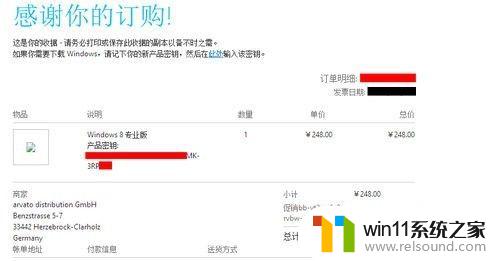
4. 购买的产品密钥
购买完成后就继续“下一步”,这时电脑就开始下载Win8的内容了,而我们要做的就是等待。下载完成后可以选择“立即安装”、“通过创建介质安装”或“稍后从桌面安装”,我们就直接安装吧。

5.选择安装方式 下面的操作就非常简单了,只要不断地“下一步”。同意协议,再次确认是否保留所有内容,然后就等待安装完成吧。
通过这种方法安装Win8,我们Win7中原来的所有兼容软件、文件、图片、视频等多媒体内容。甚至原来的系统设置都会保留下来,不用再次安装和设置了。让我们就此开始全新的Win8之旅吧。
以上就是将Windows 7升级到Windows 8的全部过程,需要的用户可以按照小编的步骤进行操作,希望这篇文章能帮助到大家。
windows7怎么升级到win8 win7如何直接升级到win8相关教程
- windows7自带录屏怎么用 windows7如何用自带的录屏
- win7添加无线网络连接方法 win7系统如何连接无线网络
- win7本地连接已连接上但上不了网怎么解决
- windows7专业版产品密钥永久免费 2023年windows7专业版密钥激活码大全
- 怎么永久关闭win7更新 如何永久关闭win7自动更新
- win7怎么添加五笔输入法 win7如何添加微软五笔输入法
- win7如何打开电脑摄像头功能 win7系统自带摄像头怎么打开
- win7电脑防火墙怎么关闭 win7系统如何关闭防火墙
- win7系统如何显示文件扩展名 win7文件夹扩展名怎么显示
- 如何清理电脑c盘垃圾win7 win7清理c盘垃圾怎么清理不影响系统
- win7共享给xp
- 如何删除微软拼音输入法win7
- 由于无法验证发布者,所以windows已经阻止此软件win7
- win7系统注册表在哪里
- win7主机连接电视怎么设置
- 文件共享 win7
win7系统教程推荐